Facebookストーリーの作成方法

Facebookストーリーは作成するのがとても楽しいです。Androidデバイスとコンピュータでストーリーを作成する方法を紹介します。

朝目覚める音に関しては、さまざまな選択肢があります。Android デバイスには追加できるオプションが既に複数ありますが、カスタム録音を追加して、自分だけのタッチを加えたいと考えています。たとえば、アラームの目的を話している自分の録音を追加できます。これは、オフにする傾向がある場合に最適ですが、最初からその目的を知っていれば、オフにすることを避けることができます.
Androidでカスタムアラームを記録する方法
録音を追加する前に、まだ作成していない場合は作成する必要があります。どの音声録音アプリでも構いませんが、今回はEasy Voice Recorder Proを使いましたが、このアプリには無料版のEasy Voice Recorderもあります。アプリを開くと、下部に録音ボタンが表示されます。それをタップしてメッセージを録音し、完了したら、同じボタンをタップして一時停止し、チェックマークをタップして保存します.
オーディオを作成したので、次はGoogle 時計アプリを開いてアラームを作成し、アラームのオーディオを追加します。プラス アイコンの付いた大きな円をタップして、アラームを作成します。アプリが最初に追加を求めてくるのは、アラームの時刻です。午後 8 時にアラームを設定する場合は、ミリタリー タイムの 20 を選択する必要があります。数字の 8 をタップすると、翌日の午前 8 時にアラームが設定されるためです。

Android用Google時計アプリ; 時間と音声の設定
アラームを鳴らしたい曜日など、その他の重要な情報を忘れずに追加してください。ここで、先ほど記録したカスタムを追加します。現在のアラーム設定をタップすると、左側にベルのアイコンが表示されます。[新規追加] オプションをタップすると、Android ファイルが表示されます。最近作成したオーディオを探します。
どこを見ればよいかわからない場合は、Recents で探してみてください。一部の Android フォンでは、録音した音声をミュージック フォルダに保存することさえできます。選択すると、アラームの一部になります。それだけです。オーディオ ファイルを追加すると、Your Sounds リストの一部になります。そのため、一度追加すると、デバイスのファイルで探すのに時間を無駄にする必要はありません。これで、より簡単に見つけることができます。オーディオを手放す準備ができたら、側面のドットをタップして、削除オプションをタップするだけです。
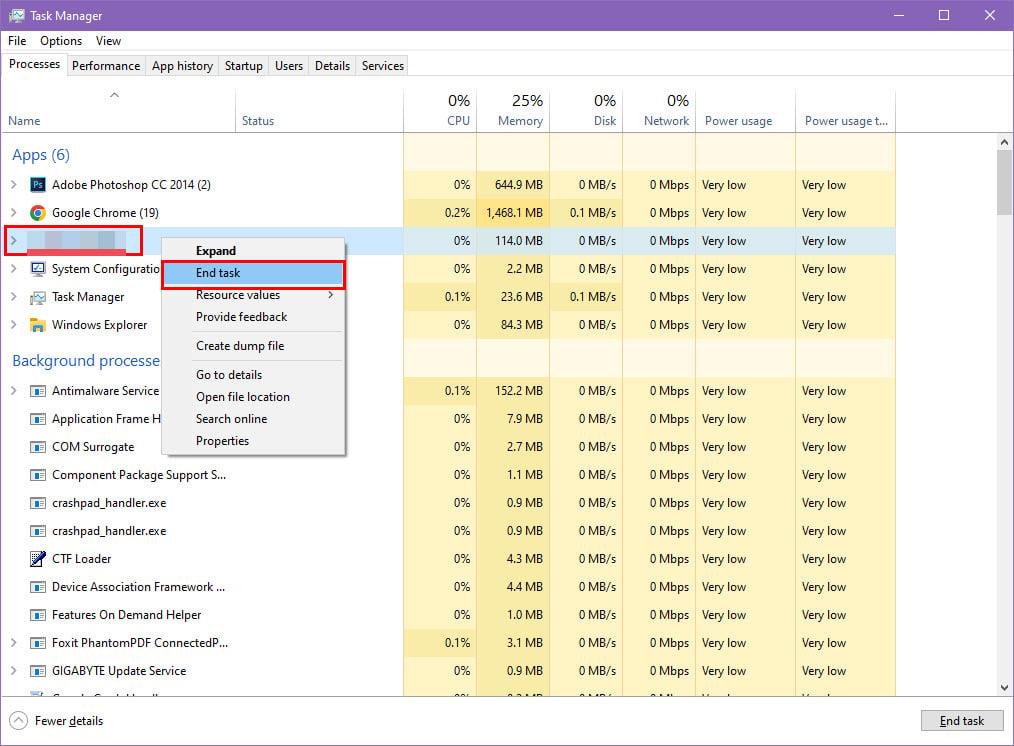
Google クロックの音声リスト
そこにいる限り、Spotify プレイリストをアラームの音に接続できます。Spotifyオプションをタップして、プレイリストを選択します。Google 時計アプリでは、プレイリストの最初の曲から再生されます。音声録音がもう必要ない場合に使用できるもう 1 つのオプションです。
参考文献
将来、Google 時計アプリを手放す準備ができており、他のオプションが必要な場合は、試してみることができるAndroid 用の無料アラーム アプリをいくつか紹介します。その他の興味深い記事として、Windows コンピューターでフォーカス アシストを使用する方法と、 Windows 時計アプリが読み込まれない場合にできることについて説明します。これらは最初に使用できるほんの一部にすぎませんが、他にも多くの選択肢があります。
結論
アラームを設定するとき、自分の声を聞くことを常に考えているとは限りませんが、そうすることは役に立ちます。デバイスを見なくても、アラームの目的を覚えておく必要があるかもしれません。スヌーズボタンを押す傾向がある場合は、何をする必要があるかを伝える声を聞くことが必要なのかもしれません. Google 時計アプリでは、録音済みのオーディオ ファイルをアラーム音として追加できます。簡単に検索できるように、複数のオーディオを追加できます。オーディオ ファイルを追加するこのオプションは、どの程度役に立ちますか? 以下のコメントでお知らせください。ソーシャル メディアで記事を他の人と共有することを忘れないでください。
Facebookストーリーは作成するのがとても楽しいです。Androidデバイスとコンピュータでストーリーを作成する方法を紹介します。
このチュートリアルでは、Google Chrome と Mozilla Firefox での自動再生される迷惑な動画を無効にする方法を学びます。
Samsung Galaxy Tab S8が黒い画面で固まってしまい、電源が入らない問題を解決します。
Fireタブレットでメールアカウントを追加または削除しようとしているですか?この包括的ガイドでは、プロセスをステップバイステップで説明し、お気に入りのデバイスでメールアカウントを迅速かつ簡単に管理する方法をお教えします。見逃せない必見のチュートリアルです!
Androidデバイスでのアプリの自動起動を永久に防ぐための二つの解決策を示すチュートリアルです。
このチュートリアルでは、Google メッセージングアプリを使用して Android デバイスからテキストメッセージを転送する方法を説明します。
Android OSでスペルチェック機能を有効または無効にする方法。
Samsungが新しい旗艦タブレットのラインナップを発表したとき、注目すべき点がたくさんありました。 Galaxy Tab S9とS9+は、Tab S8シリーズに期待されるアップグレードをもたらすだけでなく、SamsungはGalaxy Tab S9 Ultraも導入しました。
Amazon Kindle Fireタブレットで電子書籍を読むのが好きですか? Kindle Fireで本にメモを追加し、テキストをハイライトする方法を学びましょう。
Samsung Galaxy Tab S9タブレットでデベロッパーオプションとUSBデバッグを有効にする方法について説明するチュートリアルです。






